Az Android vezeték nélküli szinkronizálása a Windows 10 rendszerrel
Vegyes Cikkek / / August 05, 2021
Az értesítések, szöveges üzenetek, fényképek, weboldalak és hívások szinkronizálása az okostelefon és a PC között lehet alig néhány évvel ezelőtt nehéz és jobboldali lehetetlen feladatnak tűntek, de ez nem így van többé.
A Build 2017-en Satya Nadella, a Microsoft vezérigazgatója elmondta: „A felhasználói élmény minden eszközére kiterjed. Ez a több eszközön keresztüli élmény az, amire most platform-képességre van szükség. ”
2020 van, és még soha nem volt ilyen egyszerű a vezeték nélküli kapcsolat. A megfelelő kombinációs alkalmazásokkal kényelmesen, pár perc alatt vezeték nélkül szinkronizálhatja androidos okostelefonját a Windows 10 PC-jével vagy laptopjával. Ebben a cikkben megmutatjuk, hogyan kell pontosan ezt megtenni.
Tartalomjegyzék
- 1 Telefontárs - Link a Windows rendszerhez
- 2 Biztonságos a telefon és a számítógép összekapcsolása?
- 3 A telefonos alkalmazás beállítása
- 4 Fotók átvitele telefonról számítógépre
- 5 Hogyan lehet szöveges üzeneteket küldeni a Windows 10-ről az okostelefon-névjegyekre
- 6 Hogyan lehet tükrözni az értesítéseket telefonról számítógépre
- 7 Weboldalak küldése telefonról számítógépre
- 8 Hogyan lehet leválasztani a számítógépet és a telefont
Telefontárs - Link a Windows rendszerhez
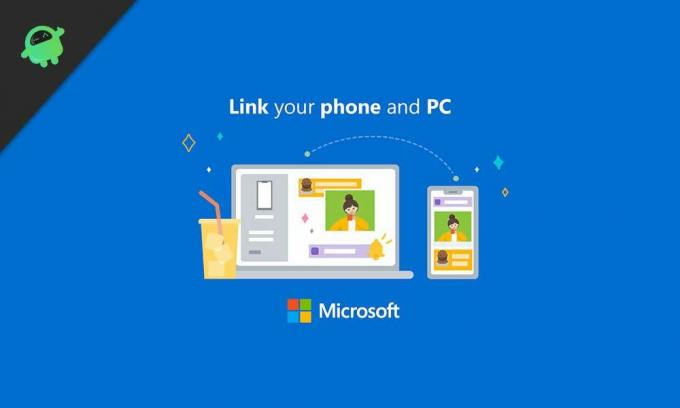
A Phone Companion egy szinkronizálási alkalmazás, amelyet a Microsoft hozott létre Androidra és iPhone-ra egyaránt lehetővé teszi vezeték nélküli hozzáférést vagy szinkronizálást a telefonon található számos funkcióhoz és fájlhoz közvetlenül a PC.
Az alkalmazás számos olyan funkciót kínál, amelyek bármely telefonon használhatók, de egy meghatározott funkció, az úgynevezett Képernyő tükrözés, csak bizonyos hardverekre korlátozódik.
A Képernyő tükrözésével másolhatja telefonja képernyőjét a számítógépére, lehetővé téve az Android alkalmazások használatát az asztalon. Sajnos jelenleg nem mindenki számára elérhető.
Ennek ellenére az alkalmazás rengeteg hasznos funkciót kínál. Ez azonban nem áll fenn egy iPhone esetében, mivel az Apple által meghatározott szigorú korlátozások nem engedik, hogy az alkalmazás teljes mértékben működjön az iOS-en.
Biztonságos a telefon és a számítógép összekapcsolása?
A telefon és a számítógép összekapcsolása teljesen biztonságos, mivel minden szolgáltatás vagy alkalmazás, amelyet használnia kell jó hírű forrásokból származnak, és időről időre alaposan megvizsgálják az adatvédelmi és biztonsági kérdéseket idő.
A Your Phone Companion alkalmazás és a Windows 10 a Microsofttól származik, és a Phone-nak is megbízható gyártótól kell származnia. Úgy értem, semmi rosszra nem tudok gondolni, ami a telefon és a PC összekapcsolásával történhet.
A telefonos alkalmazás beállítása

A Telefon alkalmazás telepítése a Windows 10 számítógépen rendkívül egyszerű. Így teheti meg ezt néhány lépésben.
- Nyissa meg a Beállítások alkalmazást a Windows 10 számítógépén.
- Kattintson a Beállítások menü Telefon opciójára.
- A következő oldalon válassza ki telefonja operációs rendszerét, azaz Androidot vagy iOS-t (iPhone). Ebben az esetben az Androidot választjuk és folytatjuk.
- Ezután adja meg az említett okostelefonon aktív országkódot és telefonszámot.
- Kapsz egy szöveges üzenetet a kívánt alkalmazás linkjével.
- Telepítse az alkalmazást.
- Ezután az asztalon megjelenik egy QR-kód. A telefon Telefonja alkalmazás segítségével szkennelje be a QR-kódot, hogy összekapcsolja mindkét eszközt.
- Most adja meg az alkalmazás számára a szükséges engedélyt, például a kapcsolatokhoz való hozzáférést, telefonhívások kezdeményezését és kezelését, SMS-ek küldését és megtekintését, a háttérben történő futtatást és a médiafájlokhoz való hozzáférést.
Most, hogy az alkalmazás hozzáfér az összes szükséges engedélyhez, össze van kapcsolva a számítógépével, és máris mehet.
Mivel az alkalmazás teljesen be van állítva, vezeték nélkül láthatja az értesítéseket, szöveges üzeneteket, fotókat és hívásnaplókat a számítógépén. Ezután megnézünk néhány tippet és trükköt, amellyel a legtöbbet hozhatja ki a Phone Companion alkalmazásból.
Fotók átvitele telefonról számítógépre
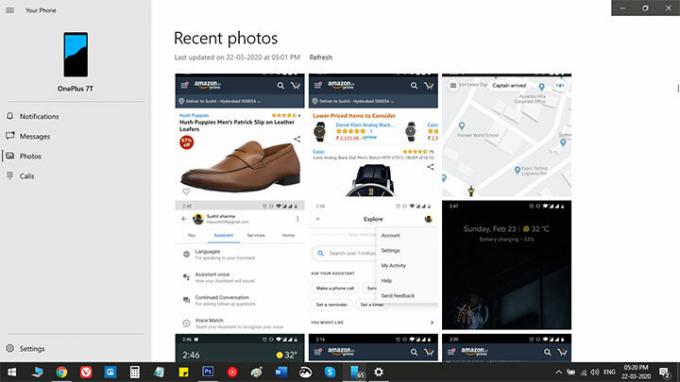
A Windows 10 Telefonja alkalmazás megjeleníti az összes fényképet és képernyőképet a telefonjáról a számítógépen, miután rákattint a Fotók fülre a bal oldalsávon.
Erről a képernyőről húzhatja a képeket a fájlkezelőbe, vagy használhatja a hagyományos másolási-beillesztési módot, ha jobb gombbal kattint egy fotóra. Ráadásul még e-mailben is megoszthatja a képeket anélkül, hogy először a számítógépére mentené őket.
Hogyan lehet szöveges üzeneteket küldeni a Windows 10-ről az okostelefon-névjegyekre

Most, hogy a telefon és a számítógép szinkronizálva van, láthatja a régi, valamint a valós idejű szöveges üzeneteket vagy beszélgetéseket a számítógépen. Ezenkívül a számítógépre is válaszolhat egy szövegre. Így teheti meg.
Nyissa meg a Telefon alkalmazást, és kattintson a bal oldali sávon található Üzenetek elemre. Ezzel az összes szöveges üzenet megjelenik a képernyőn. Ha nem, kattintson a Frissítés gombra, és várjon egy ideig. Kattintson arra a szövegre, amelyre választ szeretne küldeni. Ezután írja be az üzenetet az üzenet mezőbe, és kattintson a Küldés gombra.
Felvehet hangulatjeleket, GIF-eket vagy képeket. Sőt, ha a telefonjának két SIM-kártyája van, akkor úgy válthat közöttük, mint a telefonon.
Hogyan lehet tükrözni az értesítéseket telefonról számítógépre
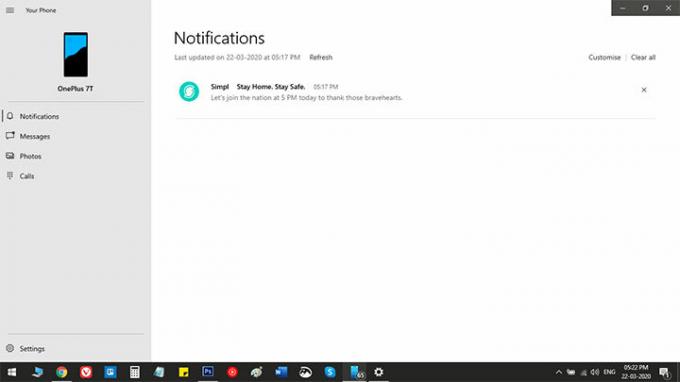
Ismét meglehetősen egyszerű az értesítések tükrözése; vagyis ha megfelelően követte a fent említett lépéseket. Ha az alkalmazások megfelelően vannak beállítva, az összes beérkező értesítést az értesítések lapon látja.
A PC-n található beállítások közül eldöntheti, hogy mely alkalmazások jelenítsék meg az értesítéseket a PC-n.
Weboldalak küldése telefonról számítógépre
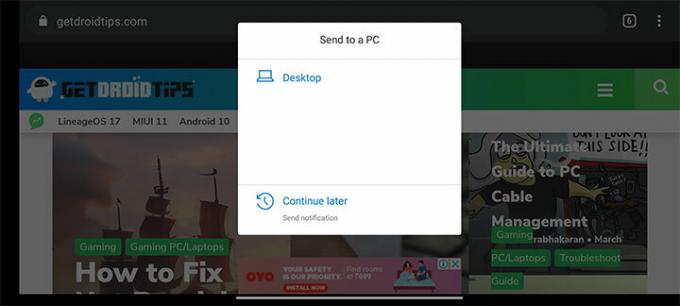
Ez a telefonom leggyakrabban használt funkciója - weblapok küldése a telefonról a számítógépre. Ehhez nyisson meg egy weblapot a telefonján, érintse meg a megosztás gombot, és válassza a megosztás menüből a Telefontársat. Miután ezt megtette, látni fogja, hogy az asztalon található Edge böngésző automatikusan megnyílik ugyanazzal a weboldallal, amelyet a telefonján megosztott.
Hogyan lehet leválasztani a számítógépet és a telefont
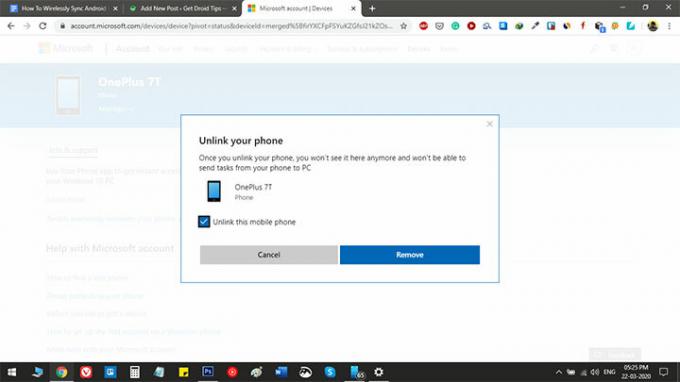
Ha bármilyen okból meg szeretné szüntetni a telefon és a számítógép kapcsolatát, lépjen a telefon beállításaihoz a számítógépén. Ezután kattintson az „A Microsoft-fiókkal összekapcsolt összes eszköz kezelése” elemre. Most megnyílik egy böngészőablak, ahol láthatja az e-mail fiókjához kapcsolódó összes telefont. Egyszerűen kattintson a leválasztani kívánt telefon alatt az „Unclick this phone” gombra.

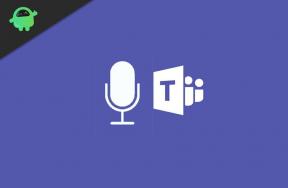

![Telepítse a legújabb OxygenOS OnePlus 5 / 5T Open Beta 9/7 verziót [Letöltés]](/f/24997e8c83faca421a06101be6c13ffb.jpg?width=288&height=384)